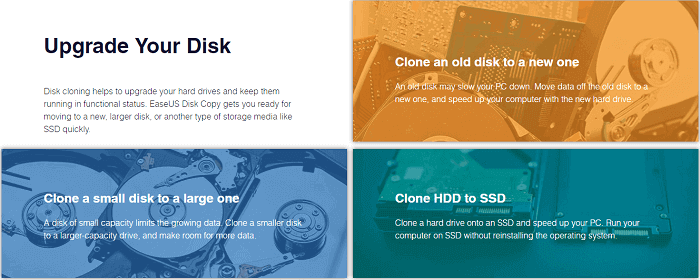Índice de la página
Acronis True Image for Western Digital Edition es un popular software de clonación de discos para crear copias de seguridad y migrar datos. Sin embargo, a veces los usuarios se encuentran con bloqueos como problemas de "clonación fallida" que impiden realizar la clonación con éxito.
Profundizaremos en las posibles razones de estos problemas y ofreceremos instrucciones paso a paso para solucionarlos eficazmente. Este artículo solucionará problemas tanto si un usuario se enfrenta a errores durante el proceso de clonación como si el clon no es arrancable.
Este artículo de EaseUS te guiará a través del proceso de clonación de discos para ayudarte a resolver el problema y conseguir que el proceso de clonación funcione correctamente. Así que, vamos a sumergirnos y encontrar soluciones para arreglar el clon de Acronis True Image WD Edition que no funciona correctamente.
📖Lectura relacionada: Software de clonación Western Digital
Problemas comunes de Acronis True Image WD Edition no clona
Cuando se trata de clonar un disco duro utilizando Acronis True Image WD Edition, los usuarios pueden encontrarse con algunos problemas comunes que pueden resultar frustrantes. Hay muchos problemas comunes detrás de esto, pero las razones más comunes detrás de este problema se pueden reducir a tres:
- Un problema potencial es un mensaje de error durante la operación de clonado, que podría indicar problemas de compatibilidad entre el software y el hardware del usuario.
- Otro problema al que pueden enfrentarse los usuarios es cuando el disco duro clónico del usuario no es arrancable, lo que impide a los usuarios acceder a sus datos.
- Por último, las versiones obsoletas de Acronis True Image WD Edition también pueden causar problemas durante el proceso de clonación.
Además, si los usuarios tienen hardware o controladores incompatibles, el software de clonación puede no reconocer sus unidades de disco. Estos problemas pueden ser un quebradero de cabeza, ¡pero no te preocupes! En la siguiente sección, hablaremos de soluciones prácticas para arreglar Acronis True Image WD Edition y hacer que el software de clonación vuelva a funcionar.
Cómo arreglar el clon de Acronis True Image WD Edition que no funciona
Ahora que hemos explorado los problemas más comunes a los que se enfrenta el clon de Acronis True Image WD Edition, vamos a sumergirnos en las soluciones paso a paso. Desde la creación de un medio de arranque utilizando el dispositivo de rescate de Acronis hasta la garantía de compatibilidad de los dispositivos USB externos de los usuarios, esta sección les guiará a través del proceso de solución de problemas. Así que empecemos:
- Arreglo 1. Limpia el disco duro WD
- Arreglo 2. Desactiva el Arranque Seguro
- Arreglo 3. Descarga y ejecuta el archivo .exe
- Solución 4. Prueba los medios de arranque de Acronis
Arreglo 1. Limpia el disco duro WD
Limpiar la unidad de destino donde los usuarios pretenden clonar sus datos también puede solucionar este problema. Tanto si es de Internet como si es externo, limpiar el disco duro WD parece solucionar el problema para muchos usuarios. He aquí cómo pueden hacerlo:
Paso 1: Descarga e instala las Utilidades de WD Drive.
Paso 2: Inicia el software WD Drive Utilities.
Paso 3: Pulsa sobre la unidad y luego haz clic en la opción Borrar unidad.
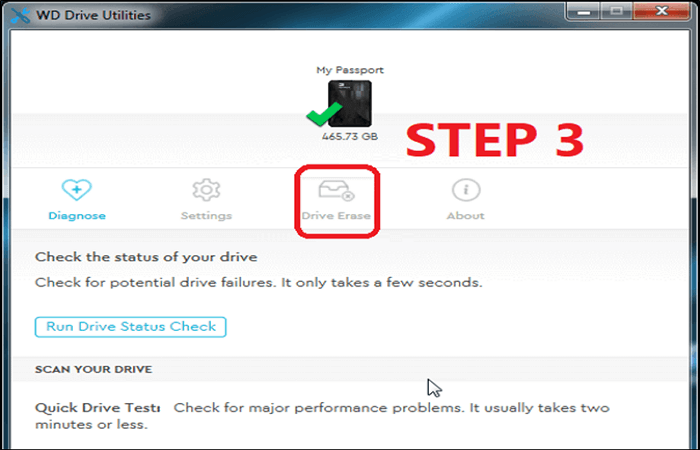
Paso 4: Confirma cuando se te pida.
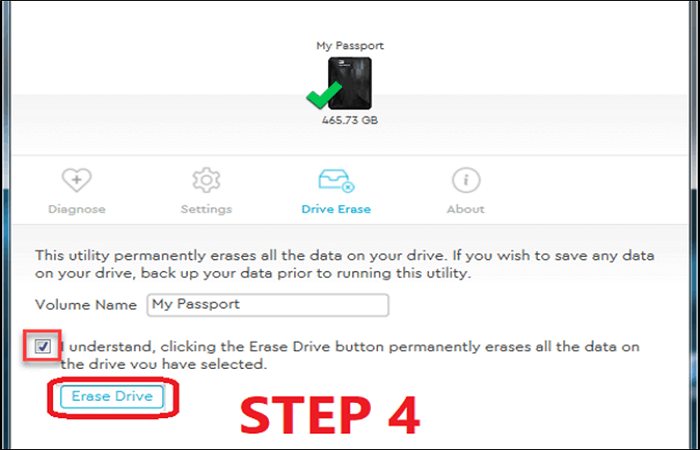
Ahora, los usuarios deben tener cuidado de no borrar el disco duro WD con sus datos en él. Por tanto, céntrate en eliminar los datos sólo del disco vacío y del disco de destino.
Arreglo 2. Desactiva el Arranque Seguro
Desactivar el arranque seguro depende del PC y del tipo de placa base que tenga el usuario. Pero esta solución sólo es aplicable si las unidades principal y de designación son internas. Si ese es el caso, esto es lo que deben hacer los usuarios para desactivar el arranque seguro:
Paso 1: Entra en la BIOS del PC según el fabricante.
Paso 2: Busca las opciones de Arranque/Seguridad.
Paso 3: Localiza el Control de Arranque Seguro.
Paso 4: Desactívalo.
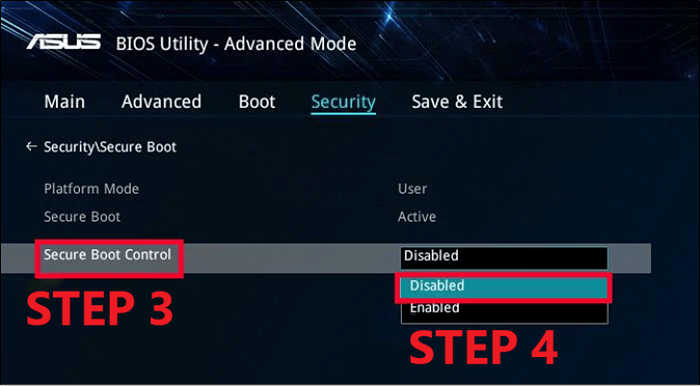
Paso 5: Guarda y reinicia el PC para que los ajustes surtan efecto.
Esto desactivará el arranque seguro y permitirá que el disco duro WD funcione sin límites. Por lo tanto, podría garantizar que la edición Acronis True Image WD funcione correctamente.
Arreglo 3. Descarga y ejecuta el archivo .exe
Hay veces que los usuarios reciben un error que dice:
"Instalación restringida de Acronis True Image WD edition: esta edición del producto requiere la instalación de al menos una unidad Western Digital en el sistema"
Esto significa que los usuarios tendrán que ir a la página oficial de Software de Producto de Western Digital. Desde allí, descargar e instalar el firmware específico de su disco duro solucionará este problema. Y también puedes ponerte en contacto con el servicio de asistencia de WD para descargar un archivo .exe especial para solucionarlo.
Solución 4. Prueba los medios de arranque de Acronis
Otra solución habitual para este problema es utilizar Acronis Bootable Media. Esto requiere que los usuarios utilicen la función de Acronis Bootable Media descargando la función Rescue Media Builder. A continuación te explicamos cómo pueden solucionar el problema:
Paso 1: Entra en Acronis Media Builder.
Paso 2: Selecciona el método Simple .
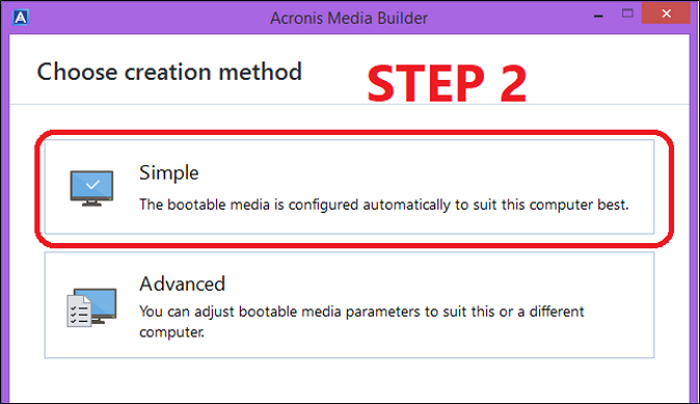
Paso 3: Haz clic en la opción Archivo WIM.
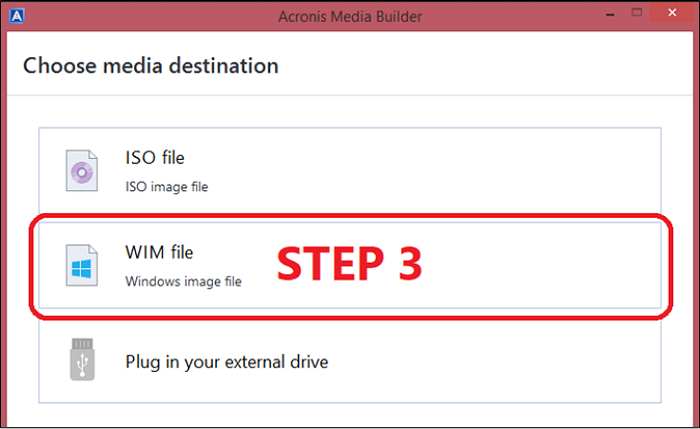
Paso 4: A continuación, haz clic en Continuar.
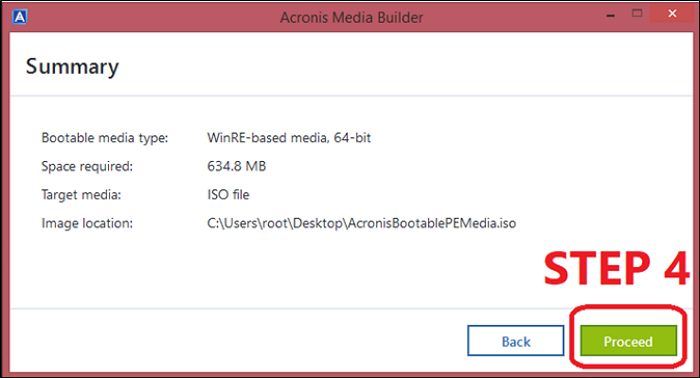
A continuación, reinicia el sistema para asegurarte de que Acronis True Image WD edition detecta el disco duro WD con bastante eficacia.
Si te gusta este post, puedes compartirlo en tus plataformas sociales para ayudar a más gente.
Solución 100% eficaz para Acronis True Image for WD que no funciona
Ahora algunos usuarios pueden estar buscando una alternativa mejor y algo que funcione al 100%. Es entonces cuando se necesita un sustituto de buena calidad para Acronis, y uno de esos programas es EaseUS Disk Copy, un software fiable de clonación de discos. Puedes utilizarlo para ayudarte a clonar discos duros WD sin encontrarte con ningún problema.
EaseUS Disk Copy proporciona una solución sin complicaciones. Este software intuitivo permite a los usuarios clonar particiones de disco con bastante facilidad y garantiza que sus datos permanezcan intactos y accesibles. Te permite sustituir el disco duro de un portátil sin perder datos ni reinstalar el SO. Además, te permite migrar el SO de HDD a HDD, de HDD a SSD y de SSD a SSD. Por ejemplo, puedes utilizarlo para transferir tu Windows de HDD a SSD sin pérdida de datos.
He aquí algunas de las características clave para explicar este extraordinario software:
EaseUS Disk Copy
- Ofrece instrucciones sencillas y una interfaz directa
- Ofrece clonación sector a sector. Los usuarios pueden clonar un disco duro con sectores defectuosos
- Permite migrar datos de un PC a otro, aunque el hardware no sea el mismo
- Actualiza a un disco más grande y crea un disco de arranque WinPE fácil y rápidamente
- Admite varios tipos de disco y también se puede utilizar con dispositivos USB externos
Por eso también es ideal para quienes necesitan crear medios de arranque. Este software de clonación les permite generar medios de rescate para realizar operaciones sin problemas. Por lo tanto, si los usuarios están buscando una forma fiable y eficiente de clonar unidades de disco, entonces pueden utilizar EaseUS Disk Copy así:
Aviso previo:
- La "Copia sector a sector" pide que el tamaño de tu disco de destino sea al menos igual o mayor que el del disco de origen. Deja esta opción sin marcar si quieres clonar un disco duro más grande en otro más pequeño.
- Todos los datos del disco de destino se borrarán completamente, así que ten cuidado.
Paso 1. Para empezar a copiar/clonar un disco entero a otro, elige este disco como disco de origen en "Modo Disco" y haz clic en "Siguiente".
Paso 2. Elige el otro disco como disco de destino.
Paso 3. Comprueba la disposición de los dos discos. Puedes gestionar la disposición del disco de destino seleccionando "Autoajustar el disco", "Copiar como origen" o "Editar disposición del disco".
- "Autoajustar el disco" realiza algunos cambios por defecto en la disposición del disco de destino para que pueda funcionar en su mejor estado.
- "Copiar como el origen "no cambia nada en el disco de destino y la disposición es la misma que la del disco de origen.
- "Editar la distribución del disco" te permite redimensionar/mover manualmente la distribución de la partición en este disco de destino.
Marca la opción "Marcar la opción si el destino es SSD" para poner tu SSD en su mejor rendimiento.
Ahora aparece un mensaje advirtiéndote de que se perderán datos. Confirma este mensaje haciendo clic en "Aceptar" y luego en "Siguiente".
Paso 4. Haz clic en "Continuar" para ejecutar oficialmente la tarea.
Para terminar
Estos son los mejores métodos para arreglar el clon de Acronis True Image WD Edition que no funciona. Es importante que los usuarios sigan cuidadosamente todos los pasos mencionados en este artículo. Sólo así podrán solucionar el problema y conseguir que Acronis Edición WD funcione para clonar sin problemas...
Pero es mejor utilizar simplemente la alternativa que entregarse a todas esas molestias. Así que utilizar EaseUS Disk Copy en su lugar es una opción mucho mejor. Es más fácil y ofrece opciones mucho más seguras para clonar discos duros WD externos o internos. Por lo tanto, descargar e instalar EaseUS Disk Copy es una opción mucho más fácil que cualquiera de las soluciones de este artículo.
Preguntas frecuentes sobre Acronis True Image WD Edition Clonar no funciona
Aquí tienes algunas preguntas frecuentes sobre el tema para ayudar más a los usuarios:
1: ¿WD SSD viene con software de clonación?
Los SSD WD no vienen con software de clonación. Si quieres clonar SSD WD, puedes utilizar un software de clonación profesional: EaseUS Disk Copy. Permite a los usuarios transferir fácilmente los datos de su antigua unidad a la nueva SSD WD, haciendo que el proceso de actualización sea más cómodo y eficiente.
2: ¿Por qué Acronis no ve mi disco duro externo?
Es posible que Acronis no pueda detectar el disco duro externo de un usuario por varias razones. Puede deberse a una conexión defectuosa, a controladores obsoletos o a sistemas de archivos incompatibles. Comprobar el cable, actualizar los controladores y asegurar la compatibilidad puede ayudar a resolver el problema y hacer que el disco duro externo vuelva a ser visible para Acronis.
3: ¿Por qué no aparece mi disco duro interno WD?
Si un disco duro interno WD no aparece, puede deberse a una conexión de cable suelta, a problemas con los controladores o a una configuración incorrecta de la BIOS. Por eso es importante comprobar los cables y verificar la configuración de la BIOS. Se sabe que estas soluciones ayudan a resolver el problema y hacen que los discos duros WD internos vuelvan a ser visibles.
4: ¿Cómo clonar un HDD a SSD con el software Acronis True Image HD?
Para clonar un HDD en un SSD con el software Acronis True Image HD, inicia el software, selecciona "Clonar disco", elige el HDD de origen y el SSD de destino, configura las opciones de clonación e inicia el proceso de clonación. Acronis True Image HD ofrecerá entonces instrucciones en pantalla para guiar a los usuarios a través del proceso de clonación.

EaseUS Disk Copy
EaseUS Disk Copy es una herramienta de clonación y migración de HDD/SSD bien diseñada y muy fácil de usar, una herramienta que debería ser ideal para cualquiera que desee migrar rápida y fácilmente un disco de sistema existente a un nuevo disco (o unidad SSD recién instalada) con el mínimo de configuración requerida.
EaseUS Disk Copy

Herramienta de clonación dedicada para satisfacer todas las necesidades de clonación de sistemas, discos y particiones.
Descargar gratisArtículos Populares
Febrero 20, 2023
![]()
Agosto 24, 2023
![]()
Julio 7, 2023
![]()
Sep 22, 2022
![]()
Marzo 20, 2023
![]()
Temas interesantes